PC Companionがインストール出来なくて此処にたどり着く方が多いようなので、
解決策のみまとめました。
- Xperia arcの設定>Sony Ericsson>接続>PC Companionのインストール、にチェックが入っていることを確認して、同梱のケーブルでPCに接続する。
- arc本体のインストールをタップして、PC画面にインストーラーが表示されたら、説明に沿ってインストール
- 上記でインストール出来ない場合は、Sony Ericsson(英語版)の「Download now」から、インストーラーをダウンロードしてインストール
※日本版ではインストーラーのダウンロードがありませんでした
これを見ている方が無事、解決できることを祈っています。(2011/3/31 ↓はノイズが多いため追記)
スマートフォン歴5日間の黒々です。
Xperia arcを発売日(3月24日)に手に入れてうきうきしてますが、
初めてのスマートフォンで操作もおぼつかず、今のところ習うより慣れろ状態です。
僕にとっては初めてのスマートフォンですし、それぞれ好みはあると思いますが、結構気に入ってます。
デザインもスマートで画面も大きく、昨日たまたまアップルストアの前を通りかかりiPhone4も見てきましたが、パッと見の画面のデザインはAndroidのほうが好みでした。
とりあえず、初日は購入手続きと初期設定(ショップのおねーさんに殆どやってもらいましたが)で、メールが受信できるかどうかを試した程度。
それから数日はPCに繋げて充電してみたり、Androiderで使えそうなアプリを探してインストールしてみたり。
そこでいろいろとネットを駆使して調べていると、画面のキャプチャを取る方法があったりするみたいですが、それにはPCに接続しなくてはいけないらしく、PC Companionというソフトをインストールする必要があるのだとか。
iPhoneでいうiTunesみたいな物らしいので、とりあえず入れてみようかとインストール方法を見ながら試してみましたが・・・
PC Companionがインストール出来ない!
と、ここからがようやく本題です。
PCが悪いのか、僕の手に入れたXperia arc(以下、arc)がたまたま良くなかったのか・・。
arcをPCに接続すると、arcの画面にPC Companionの「インストール」のボタンが出てきます。
(出ない場合は、設定>Sony Ericsson>接続>PC Companionのインストール、にチェックを入れてみてください)
そして、ボタンをタップ(タッチ)するとPC側にインストーラーが表示されるはずなので、あとは画面に沿ってインストールをするらしいのですが、
・・・・・・・でない。
説明通りならこんな感じで(Xperia版ですが)簡単に出来るはずなのに・・・。
上のブログによると、Startme.exeという名前のファイルがインストーラーらしく、arcらしきCDドライブがマイコンピューターに表示されていたので開いてみると、そこにしっかりと入っていました。
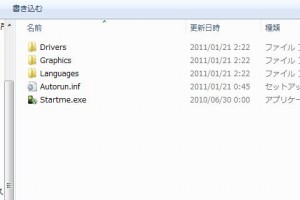
これでなんとかインストール出来るかな、と思ってダブルクリックすると、
・・・・・・何も起こらない。
何度クリックしても何も起こらない。
どういうこと?
不良品?
ただ、ハードの初期不良ならまだしも、ソフトがインストールできなくてドコモショップにいくのもめんどくさい。
何とかならないかなと、さらに調べてみたら見つけました。
ソニーエリクソンの公式HP、ただし英語版に。
日本語版はこのとおり、
PC Companionは携帯電話本体にプリインストールされているので、インターネットからダウンロードする必要はありません。
の一点張り。
できないから探しに来てるんだっつーの。
本家の英語版HPにはしっかりインストールファイルのダウンロードが用意されてました。
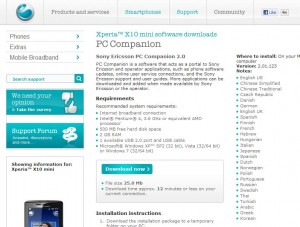
Xperia arc PC Companion インストーラー
ページにはX10と書いてありますが、同じものだと思います。
このページの「Download now」からダウンロードしたファイルをダブルクリックで動かしたら、無事インストールすることができました。
長々と書きましたが結論は、arcをPCに接続してPC Companionがインストールができない場合は、Sony Ericssonの公式サイト(英語版)からインストーラーをダウンロードすることで解決、ということですね。
インストールして使ってみた感想は、同期等しやすくて使って損はないかな、という感じです。
あと、なんだかWi-Fiでの同期もできそうなので、また調べてみようと思います。
あとarcのスクリーンキャプチャも取れるようにして、いろいろ試してみようと思います。
それでは、今日のところはこのへんで。
(2011/11/19 追記)
通りすがりさんのコメントから情報頂きました。
現在は日本語版のサイトからもダウンロード出来るようになったようです。
http://www.sonyericsson.co.jp/support/software/pcc/2.3/

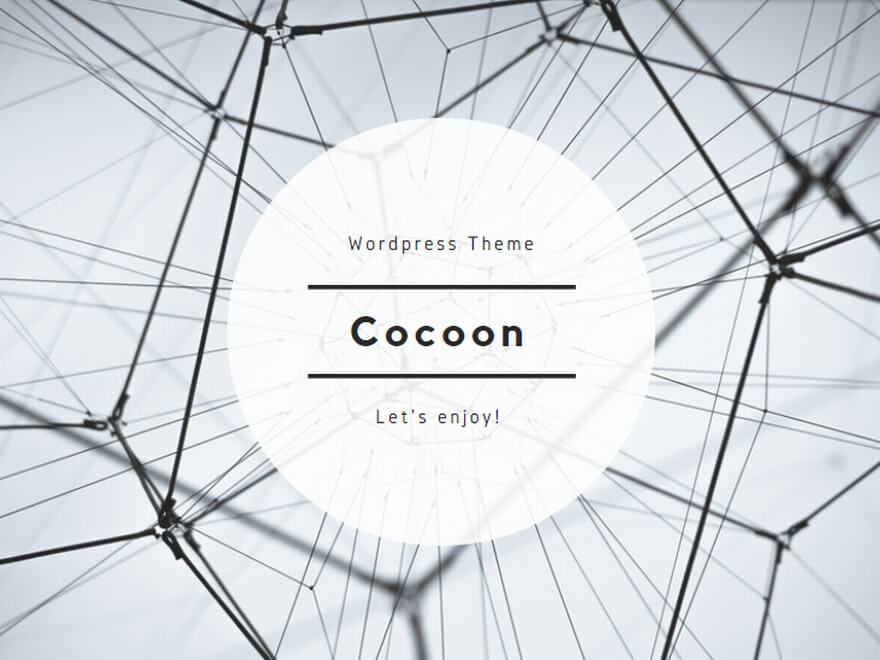
コメント
[…] KUROGURO.netのBLOG 黒々のブログ « Xperia arcでPC Companionがインストールできない時の解決策 […]
[…] しかし、環境のせいかインストールがうまく行かない場合もあるようなので、その場合は以下の記事を参考にしてください。 Xperia arcでPC Companionがインストールできない時の解決策 […]
会社のPCにインストールできずにサイトを見たら例の一点張りでムカムカしながら検索して辿り着きました。
分かり易い説明ありがとうございました。
助かりましたーさん
コメントありがとうございます~
無事インストール出来たみたいでよかったです。
>例の一点張りでムカムカしながら…
あれはムカムカしますよねw
はじめまして、私もできずに検索してきました
結局、はじめから付属してる純正USBでインストール画面が出ました…
(それまで別のUSBケーブル使ってたので馬鹿らしくなりました)
それより画面キャプチャの方法が気になったので、そちらもやってみようと思います
どうもでした
Laboさん
>結局、はじめから付属してる純正USBでインストール画面が出ました…
新たなインストール情報ですね!?
僕の場合は付属していた純正USBで記事のような状況でしたので、PCとケーブルの相性なんてあるのでしょうか?
個人的にはPC側でのセキュリティ設定か何かが引っかかっているのかなと思っていますが、↑の方法でインストール出来たので追求もせず。。
はじめまして。
自分もインストールできず困っていました。
exeファイルを実行してもインストールができないので、セキュリティソフトを止めてみたものの変わらず・・・
おかげさまでインストールできました。
ちなみに自分は純正ケーブルでしたが端末からはインストール不可でした。
ひとまずは解決したということで・・・
ありがとうございました。
>tkさん
ここしばらくバタバタしてたので返事が遅れました^^;
端末からのインストールが出来ずにここにたどり着く方が多いようで、お役に立ててよかったです~
おかげさまでインストールできました。
PCとの相性があるみたいですね汗
これでセキュリティソフトも無事復活できます笑
ありがとうございました。
>ぶらすとさん
こんばんは~
お役に立ててよかったです~。
Androidもいろいろ不安定な感じですが楽しんでください。
僕もこのサイトを見て無事『PC Companion』インストールできました!!
ありがとうございました☆☆
>Ryoさん
解決されたようで良かったです。
意外と皆さんインストールに戸惑ってますね。
僕の使っているPCはLenovoだったりするので、
海外製のPCがいけないとかいろいろあるのでしょうかね・・(謎
ありがとうございました。
いろいろ探して此方にたどり着き、
インストールファイルをダウンロードし
無事IS11SをPCに認識させることが出来ました。
ありがとうございました。
感謝感謝です。
ありがと~~
どうしたらいいのか泣きそうでした。
ここにたどり着いて助かった~~♪
なんとかインストールできましたが、
・・・その後、どう使いこなせるか・・(^^ゞ
お返事を完全にスルーしてましたね、すみませんでした。
>ありがとうさま
僕はarcが出始めの時にインストールで躓きましたが、
発売してから結構経つのに、acroでも同じようにインストール出来ない人が結構いるみたいですね。
お役に立てて何よりです^^
>namoさま
どういたしまして~
無事インストールできてよかったです。
僕もMediaGoで音楽の出し入れくらいしか使ってないので、使いこなしてはいないですね^^;
二転三転悩みましたがお陰様で何とかインストール出来たようです。
Android Screen Monitorも実行出来、無事にリアルタイムで端末のスクリーンを表示出来、スクリーンショットを撮れるようになりました。
大変助かりました。
ありがとうございます。
>yuzoさま
コメントありがとうございます。
スクリーンショットについては2.3.3からOSの権限が変わった等の噂も聞くので、6つの手順の中には不要な項目もあったかと思いますが、お役に立てたようで何よりです。
http://www.sonyericsson.co.jp/support/software/pcc/2.3/
記事を書かれた時は無かったかも知れませんが
今ではちゃんと日本語HPでもDL出来る場所ありますよ~
通りすがりさん
情報有り難うございます~
確かに日本語版にもダウンロードが用意されてましたね。
記事に追記させて頂きました。
わかりやすい解説があり本当に助かりました!
ありがとうございました!
acroをPCにつなげてPC conpanionをインストールしようとしてもなぜかエラーしてたので、ここを見て日本語版のサイトからDLしてみたらできました!ありがとうございました!
[…] い。 ⇒Xperia arcでPC Companionがインストールできない時の解決策 […]
PC Companion にXperia Z3(SO-01G)のバックアップがあります、スマホの破損で機種が替わった場合(Xperia Z4等)これにバックアップを戻すことはできますか?
諸事情によりsony タブレットをandroid5.0 にバージョンアップする為に『PC Companion』が必要なのですが、該当ソフトのバックアップ、exeファイルなどお手元にございませんでしょうか。
公式は『Xperia Companion』になっており
ダウンロードできません。
また、該当製品をUSB接続しても
startme.exeは実行できるのですが、
その後サーバに検索しにいくようで
見つからずの状況です。